چگونه ویندوز 7 را به 10 آپدیت کنیم؟
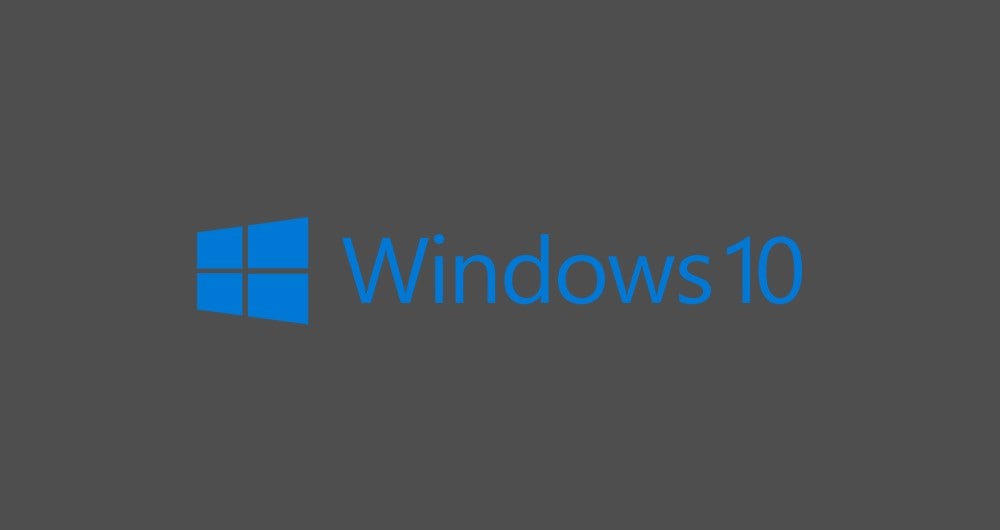
ویندوز 10 نسبت به ویندوز 7 دارای تغییر و تحولات فراوانی است و همچنین از نظر ظاهر و امکانات نیز بسیار بهتر از ویندوز 7 می باشد؛ با وجود این که از نظر تئوری ویندوز 10 روی سیستم هایی که ویندوز 7 دارند قابل نصب و اجرا است، اما برای اطمینان بیشتر باید پیش نیاز ها و سیستم مورد نیاز برای آپدیت ویندوز 7 به 10 را لحاظ نمود، که عبارتند از:
1_ آخرین نسخه از سیستم عامل فعلی: باید مطمئن شوید که نسخه سرویس پک(SP1 ) 1 ویندوز 7 روی سیستم نصب است.
2_ پردازنده: 1 گیگاهرتز و یا سریعتر.
3_ حافظه رم: برای نسخه 32 بیتی برابر با 1 گیگابایت و برای نسخه 64 بیتی برابر با 2 گیگابایت.
4_ فضای دیسک سخت: برای نسخه 32 بیتی برابر با 16 گیگابایت و برای نسخه 64 بیتی 20 گیگابایت.
5_ کارت گرافیک: سازگار با DirectX 9.
6_ نمایشگر: حداقل با وضوح تصویر 800×600 پیکسل.
بیشتر بخوانید:
آپدیت ویندوز 7 به 10
برای آپدیت ویندوز از 7 به 10، باید مراحل زیر را به ترتیب انجام دهید. همراه چیکاو باشید:
1_ اطمینان از اکتیو بودن ویندوز 7 در سیستم؛ برای چک کردن آن روی آیکون Computer دسکتاپ، کلیک راست کنید و وارد Properties شوید. در این مرحله از قسمت Windows Activation صفحه باز شده می توان متوجه فعال بودن یا نبودن ویندوز 7 در سیستم شد. در صورتی که این ویندوز روی سیستم شما اکتیو نبود می توانید از طریق خرید لایسنس آن و یا با استفاده از ترفند های موجود در این زمینه آن را فعال کنید.
2_ در صورتی که روی دستگاه خود آنتی ویروس دارید آن را غیر فعال نمایید. زیرا اگر این برنامه با ویندوز 10 سازگار نباشد، حذف می شود.
3_ برای دریافت فایل دانلودر وارد صفحه مایکروسافت شوید و بر روی دکمه Download tool now کلیک نمایید.
4_ فایل Media Creation Tool را دانلود و اجرا نمایید.
5_ برای نصب فایل های مورد نیاز برای نصب ویندوز گزینه Upgrade this PC now را انتخاب و روی Next کلیک کنید.
6_ مجوز لایسنس را با گزینه Accept تایید کنید.
7_ در این مرحله توجه داشته باشید که حین و پس از آپدیت ویندوز، فایل های شخصی و اپلیکیشن ها حفظ می شوند. در صورتی که تمایل به حفظ این اطلاعات دارید روی گزینه Install و در غیر این صورت گزینه های دلخواه خود را با کلیک روی گزینه Change what to keep انتخاب نمایید.
پس از طی تمامی این مراحل باید تا زمان اتمام فرایند آپدیت ویندوز 7 به 10 منتظر بمانید.
روش دیگری نیز برای آپدیت ویندوز 7 به 10 وجود دارد که عبارت است از:
1_ لاگین به ویندوز 7 با استفاده از حساب administrator.
2_ در این مرحله باید دیسک حاوی نصب ویندوز 10 در درایو نوری دستگاه قرار دهید و یا از روی دیسک سخت فایل نصب را اجرا نمایید.
3_ اجرای فایل Run setup.exe.
در صورتی که از DVD برای آپدیت استفاده می کنید ولی کادر اتوران برای شما نمایش داده نشده است؛ در پنجره Computer روی درایو CD/DVD دوبار کلیک کنید و یا فایل setup.exe را از رسانه منبع اجرا نمایید.
4_ اگر UAC فعال بود، کادر را تایید کنید.
بیشتر بخوانید:
5_ تا آماده شدن کامل فایل های نصب منتظر بمانید.
6_ در صورتی که سرعت اینترنت مناسبی دارید برای دریافت بروزرسانی ها و رفع ناسازگاری های احتمالی از پنجره Get important updates، بروز رسانی های موجود برای ویندوز را دریافت نمایید.
7_ تیک عبارت I want to help make the installation of Windows better را بردارید.
8_ روی گزینه Next کلیک کنید.
9_ در پنجره باز شده تیک عبارت I accept the license terms را به منظور پذیرفتن توافق نامه بین کاربر و مایکروسافت در رابطه با ویندوز 10 انتخاب نمایید.
10_ تا پایان بررسی سیستم منتظر باشید.
11_ در این مرحله برای حفظ تمامی فایل ها و تنظیمات، هیچ قسمتی را در پنجره Ready to install window تغییر نداده و روی گزینه Install کلیک نمایید.
توجه داشته باشید که در این قسمت می توانید آنچه را که مایل به حفظ آن پس از آپدیت هستید را انتخاب نمایید. برای این منظور روی گزینه Change what to keep کلیک نمایید و گزینه مورد نظر را انتخاب کنید.
12_ تا پایان یافتن فرایند آپدیت منتظر بمانید.
13_ برای شخصی سازی ویندوز دستورالعمل ها را بعد از پایان یافتن فرایند آپدیت دنبال کنید.
چه نکاتی را باید حین آپدیت ویندوز 7 به 10 رعایت کرد؟
نکاتی که باید قبل و حین اقدام به آن توجه داشته باشید عبارتند از:
1_ با وجود این که آپدیت ویندوز به فایل های شخصی موجود در سیستم آسیبی نمی زند، اما بهتر است قبل از هرکاری از فایل های موجود بکاپ تهیه کنید. زیرا این احتمال وجود دارد که بعضی از نرم افزار های مورد استفاده با ویندوز جدید سازگار نباشند و در نتیجه برخی از تنظیمات به درستی اعمال نشده و به درستی کار نکنند.
گجت های موجود در دسکتاپ ویندوز 7 پس از آپدیت آن به ویندوز 10 حذف می شوند و نسخه های مختلف ویندوز 7 با نسخه متناظر خود از ویندوز 10 ارتقا پیدا می کنند. به عنوان مثال: بازی های پیش فرض ویندوز 7 به صورت خودکار حذف و نسخه جدید آن ها نصب می شود.
2_ توجه داشته باشید زمانی که از DVD برای نصب ویندوز استفاده می کنید، نیازی به دانلود فایل نصبی نخواهید داشت و آپدیت ویندوز از طریق DVD نیز مشابه آن چیزی است که در بالا توضیح داده شد.
3_ توجه داشته باشید نسخه ویندوزی که روی سیستم شما نصب می شود به طور خودکار و بر اساس نوع ویندوز قبلی و مشخصات سیستم انتخاب می شود. به عنوان مثال: در صورتی که ویندوز 10 از نوع 64 بیتی باشد، نمی توان آن را روی ویندوز 7 از نوع 32 بیتی نصب نمود.
4_ توجه داشته باشید که با توجه به سرعت اینترنت این احتمال وجود دارد که دانلود فایل های نصبی ویندوز توسط دانلودر چندین ساعت طول بکشد.
5_ پس از نصب ویندوز 10 روی سیستم باید به ساخت اکانت و اعمال تنظیمات مربوط به آن بپردازید.
6_ توجه داشته باشید که این مراحل برای آپدیت ویندوز از 8 و یا 8.1 به 10 نیز کاربردی می باشد.



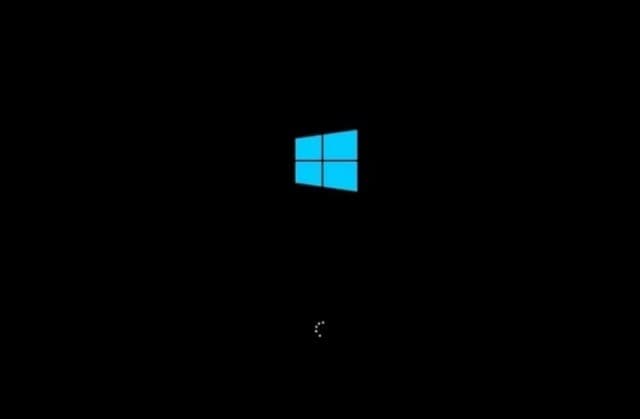

سلام
من ویندوز ۷ که ردی سیستم دارم ۱۱ گیگ فضا گرفته و الان هم حدود ۹ گیگ فضای خالی دارم .
میخواستم بدونم که میشه نسخه ۳۲ بیتی رو نصب کرد یا اینکه باید کلا ۱۶ گیگ فضای خالی داشته باشم ؟
اگر ویندوز رو حذف و دوباره نصب کنم ایا همه فایل های درایو c میپره یا نه ؟
سلام دوست عزیز
در صورتی که فضای کافی برای نصب ویندوز جدید رو داشته باشید، می توان بدون حذف فایل ها ویندوز نسخه جدید نصب کرد که در این حالت پس از نصب فایل های قبلی در پوشه ای به نام Windows.old ذخیره می شود. در غیر این صورت باید درایو خود را فرمت کنید.
سلام من لپ تاپم 32بیته ویندوزش ویستا بوده و خیلی وقته به 7 اپدیت شده و الان میخوام 10 رو نصب کنم،بد میشه؟؟
سلام دوست عزیز
سخت افزار سیستمون رو بررسی کنید در صورت داشتن حداقل های مورد، مشکلی نخواهد داشت.
سلام ببخشید آپدیت همینجوری نصب کنیم خوبه یا بهتره که کلا ویندوز 7 پاک کنیم و از اول ویندوز 10 نصب کنیم
سلام امین عزیز
بهتون پیشنهاد میکنم ویندوز قبلی را کاملا پاک کرده و سپس نصب کنید. به دلیل شناسایی آی پی ایران به مشکل بر میخورید.
من ویندوز 7 رو به 10 آپدیت کردم اما تنظیمات ویندوز 10 بهم ریخته و دارم اذیت میشم کمکم کنید لطفا
مثلا فایل هام داخل ویندوز 10 نمایش داده نمیشه
سلام و درود
دوست عزیز می بایست تنظیمات ویندوز 10 را فرمت کنید.
آموزش بازگرداندن تنظیمات ویندوز 10